عند توصيل شاشة جديدة بجهاز الكمبيوتر الخاص بك، قد تحصل على خطأ عام في شاشة PnP نتيجة الفشل في اكتشاف تلك الشاشة. يمكن أن يحدث هذا أيضًا بعد الترقية من Windows 10 إلى Windows 11. في معظم الحالات، تكون هذه المشكلة متعلقة ببرنامج التشغيل، ولكن قد يكون سببها أيضًا مشكلات في الأجهزة أو الكابلات.
في هذه المقالة، سنستكشف عدة طرق لإصلاح مشكلات برنامج تشغيل شاشة PnP العامة. لاحظ أنه يمكنك تطبيق إصلاحاتنا على نظامي التشغيل Windows 10 و11.
ما هو جهاز مراقبة PnP العام
يشير PnP إلى التوصيل والتشغيل. هذا هو ما يسمح لنظام الكمبيوتر الخاص بك بالتكيف تلقائيًا مع العديد من التغييرات التي تجريها على الأجهزة. عندما تقوم بتوصيل شاشة أو أي جهاز خارجي آخر، يجب على Windows تكوينه لك.
في معظم الحالات، لا يتعين عليك إجراء تثبيت أي برامج تشغيل يدويًا، وذلك بفضل نظام PnP. لكن في بعض الأحيان، لا يعمل برنامج تشغيل شاشة PnP العام كما ينبغي، ويتسبب في حدوث مشكلات في الاتصال.
ما الذي يؤدي إلى حدوث خطأ عام في برنامج تشغيل شاشة PnP
الآن بعد أن أصبحت لديك فكرة عن أسباب هذا الخطأ المتعلق بالشاشة، اتبع الخطوات أدناه لإصلاحه.
1. تحقق من اتصال الكابل
قبل البدء في إزالة برامج التشغيل وإعادة تثبيتها، قم بإجراء فحص أساسي للأجهزة. هل كابل الشاشة الخاص بك متصل بشكل صحيح؟ افصله وأعد توصيله. إذا كنت لا تزال تستخدم كابل VGA، فتأكد من توصيله بإحكام وإحكام ربط البراغي الصغيرة.
بعد ذلك، تأكد من أن هذه المشكلة ليست خاصة بالنظام. قم بتوصيل شاشتك بجهاز كمبيوتر شخصي أو كمبيوتر محمول مختلف. إذا كانت لديك نفس المشكلة على نظام آخر، فهناك شيء خاطئ مع الشاشة أو كابل. جرّب كابلًا مختلفًا لاستبعاد احتمال وجود خلل في الكابل.
2. قم بتحديث برنامج تشغيل شاشة PnP العام
انقر بزر الماوس الأيمن فوق زر بدء تشغيل Windows وافتح "إدارة الأجهزة".
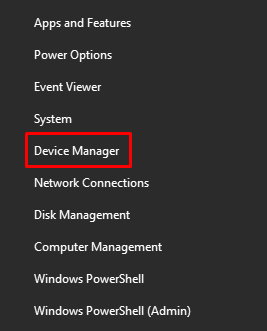
حدد موقع شاشة PnP العامة ضمن الشاشات . انقر بزر الماوس الأيمن وحدد تحديث برنامج التشغيل من القائمة.
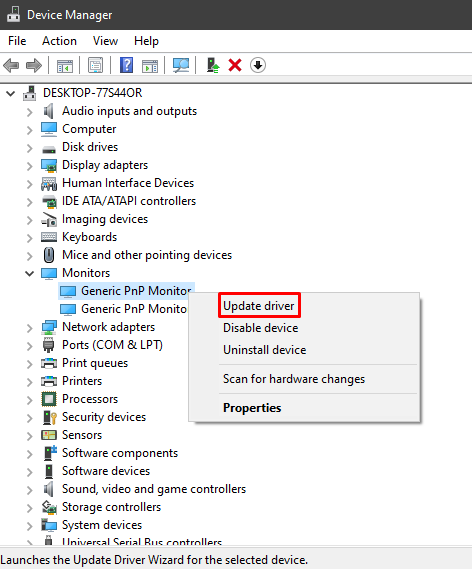
سيتم فتح نافذة جديدة تطلب منك مصدر السائقين. حدد خيار البحث تلقائيًا عن برامج التشغيل واتبع الخطوات وفقًا للتعليمات..
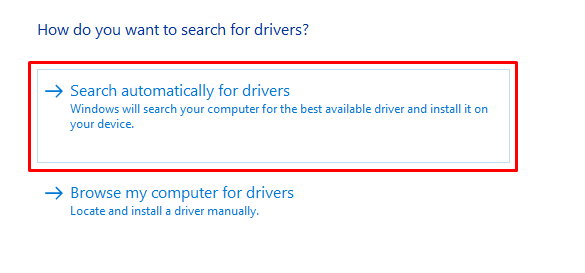
إذا كنت تقوم بتشغيل إعداد شاشات متعددة ، فيجب عليك تحديث برنامج تشغيل شاشة PnP العامة لكل شاشة. ثم أعد تشغيل جهاز الكمبيوتر الخاص بك بمجرد تحديث برنامج التشغيل.
3. قم بإزالة وإعادة تثبيت برنامج تشغيل شاشة PnP العام
في بعض الحالات، لا يؤدي تحديث برنامج التشغيل إلى إصلاح مشكلة برنامج تشغيل شاشة PnP العامة، ولكن إعادة تثبيته يساعد. بمجرد إلغاء تثبيت برنامج التشغيل، سيقوم Windows تلقائيًا باكتشاف الشاشة المتصلة وتثبيت برامج التشغيل الخاصة بها. اتبع الخطوات أدناه لتجربة هذا الإصلاح.
ارجع إلى إدارة الأجهزة وانقر بزر الماوس الأيمن على Generic PnP Monitor.
حدد خيار إلغاء تثبيت الجهاز من القائمة.
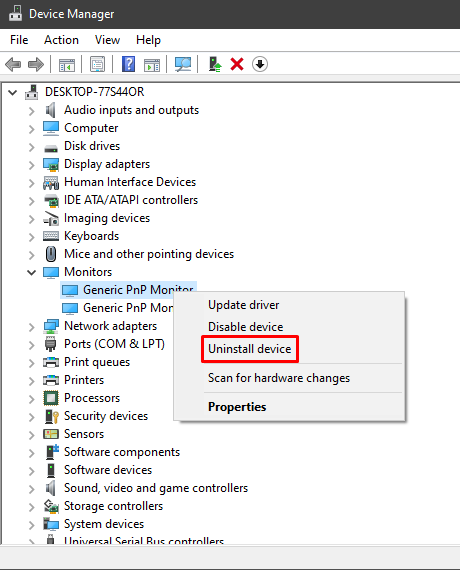
ستنبثق نافذة جديدة. حدد الزر إلغاء التثبيت لإزالة برنامج التشغيل.
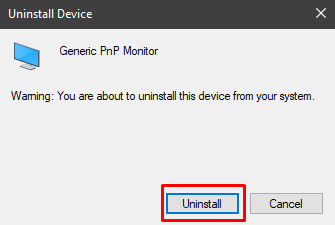
بعد ذلك، حدد الإجراء أعلى نافذة "إدارة الأجهزة" وحدد البحث عن تغييرات الأجهزة .
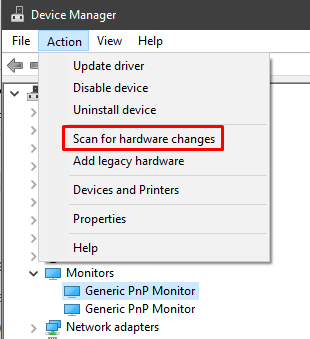
تأكد من تحديد برنامج التشغيل Generic PnP Monitor عند النقر فوق زر الإجراء. وإلا فلن تجد خيار البحث عن تغييرات الأجهزة. يمكنك أيضًا النقر بزر الماوس الأيمن على برنامج التشغيل وتحديد الخيار نفسه.
أخيرًا، أعد تشغيل الكمبيوتر، ومن المفترض أن تعمل الشاشة ما لم يكن هناك شيء آخر يسبب الخطأ.
4. قم بتحديث محولات العرض بجهاز الكمبيوتر الخاص بك
لا يكون برنامج تشغيل شاشة PnP العامة هو السبب دائمًا في حدوث الخطأ الفعلي. في بعض الأحيان، تكون محولات أجهزة العرض هي المشكلة، لذا تأكد من تحديثها.
افتح إدارة الأجهزة وقم بتوسيع محولات العرض .
حدد محول (محولات) جهاز العرض، وانقر بزر الماوس الأيمن، وحدد تحديث برنامج التشغيل .
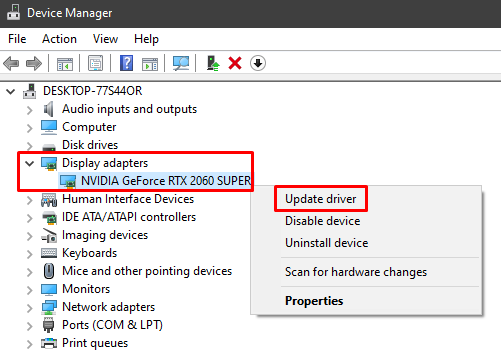
سيتم فتح نافذة تحديث برنامج التشغيل بعد ذلك. ما عليك سوى تحديد خيار البحث تلقائيًا عن برنامج التشغيل، واتباع التعليمات، وإعادة تشغيل جهاز الكمبيوتر الخاص بك.
5. قم بإجراء فحص لملفات النظام
إذا كنت لا تزال تتلقى خطأ برنامج تشغيل شاشة PnP العامة، فقم بتشغيل Windows مدقق ملفات النظام. إنه برنامج لاستكشاف الأخطاء وإصلاحها يقوم تلقائيًا باكتشاف ملفات النظام الفاسدة وإصلاحها. فيما يلي الخطوات التي يتعين عليك اتباعها.
اكتب cmd في مربع بحث Windows لتشغيل التطبيق موجه الأمر. تأكد من تشغيله كمسؤول؛ وإلا فلن تتمكن من فحص ملفات النظام..
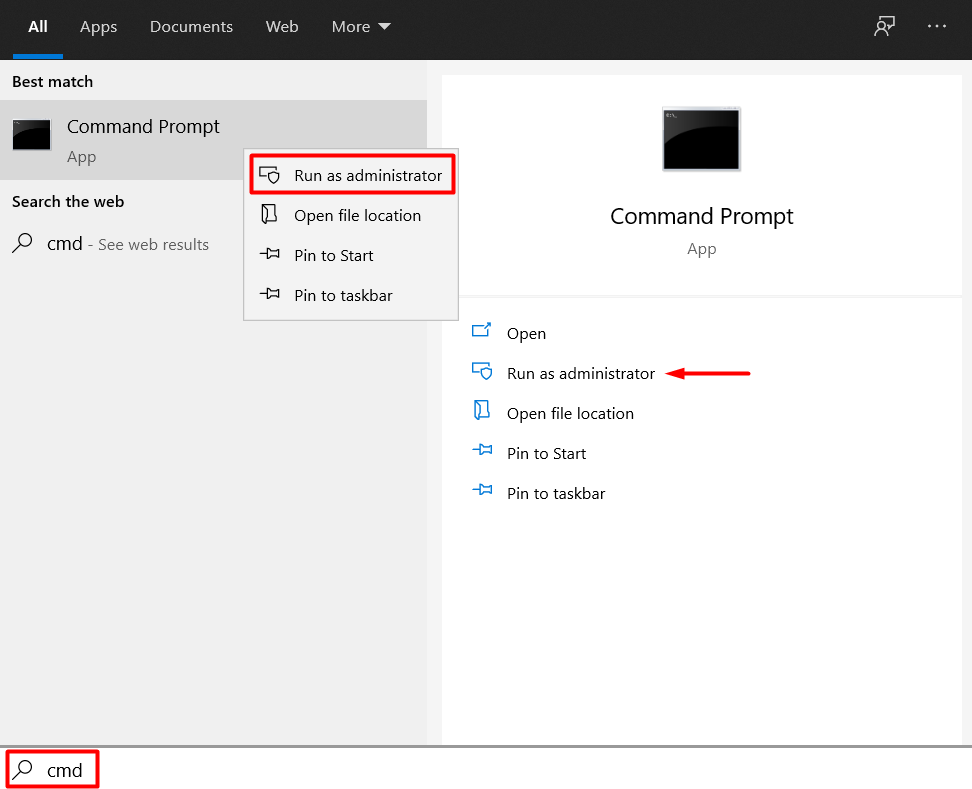
اكتب الأمر التالي ثم اضغط على Enter :
sfc /scannow
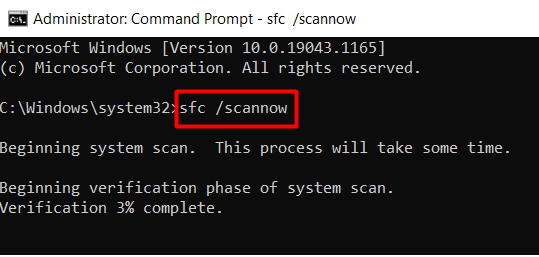
ستقوم الأداة المساعدة بفحص جميع ملفات نظام Windows بحثًا عن الأخطاء أو الملفات المفقودة. قد يستغرق الأمر بعض الوقت، لذا كن صبورًا. أعد تشغيل جهاز الكمبيوتر الخاص بك، ولن يكون هناك خطأ في برنامج تشغيل Generic PnP Monitor.
حافظ على تحديث جهاز الكمبيوتر الخاص بك
تذكر أيضًا أن تحديث Windows يمكن أن يحل العديد من المشكلات حيث يحصل برامج التشغيل أيضًا على التحديثات. لذلك، تحقق من وجود أي تحديثات معلقة أيضًا.
ما الحل الذي يناسبك؟ هل وجدت حلا آخر؟ أخبرنا بذلك في التعليقات أدناه!
.